WPS演示电影循环播放的制作方法
我们经常看电影,这就是我们这次要解释的。如何实现电影的循环播放?本文通过WPS演示,详细讲解了电影循环播放的制作方法。
1.首先,制作胶片,创建一个新的空白幻灯片,绘制一个矩形,并将其设置为黑色,如下所示。
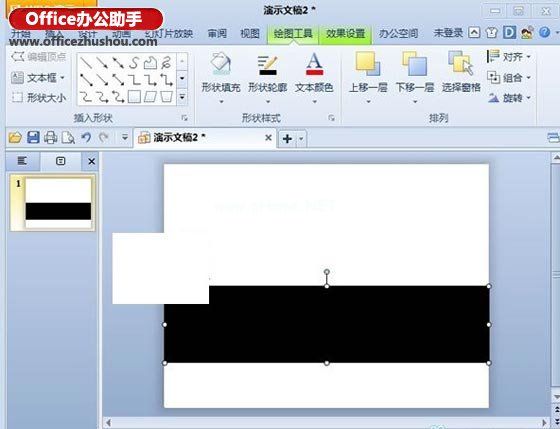
2.然后画一个小矩形,设为白色,放在黑色的矩形上。
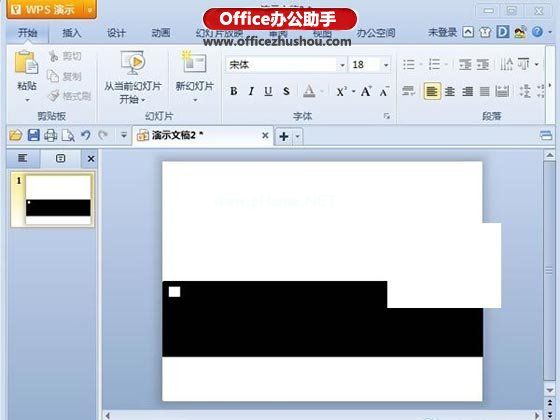
3.复制并粘贴白色矩形。可以用组合键复制,速度更快。最终效果如下:

4.在中间黑色区域画几个矩形,然后双击矩形,填入图片,选择漂亮的局部图片。
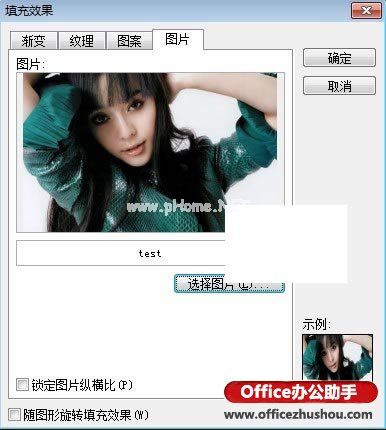
5.就这样,电影结束了。
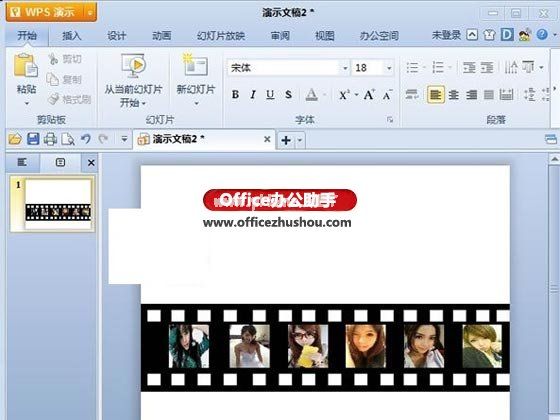
6.画一条和胶片一样长的线或矩形,对接在一起,组合,组合后将矩形(或线)设为透明,剪贴成png图片。
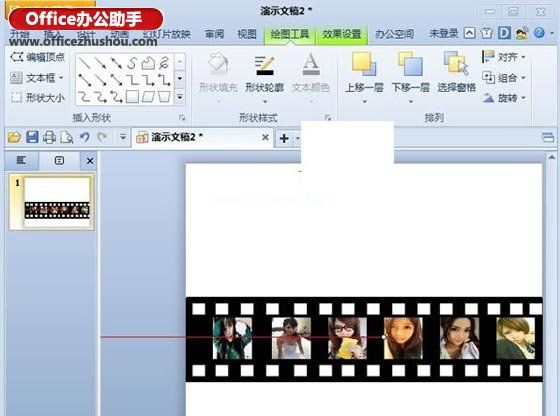
7.以右入口为例,将获得的图片框移出,并与演示区域边缘对齐,如下所示(不包括透明部分)。复制相框。将复制的图片框2的末端与演示区域的右侧对齐。红线表示图片框2的宽度。
8.单击左侧的图片框1,添加绘制自定义直线或曲线的动作,然后按Shift键单击图片1的中心到图片2的末尾。即红线指示的位置和长度,删除图片2,复制图片框1,重叠图片框1。
9.选择两个图片框的动作属性,设置速度和时间,去掉平滑开始和平滑结束,重复到幻灯片结束或点击下一次。
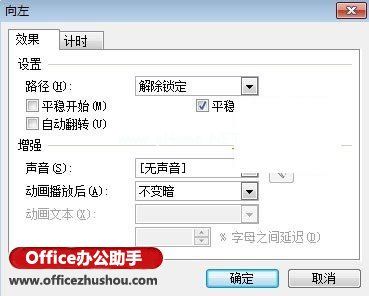
10.将图片框1设置为后,将新复制的图片框3设置为前,并设置延迟,即向左移动时间的一半:
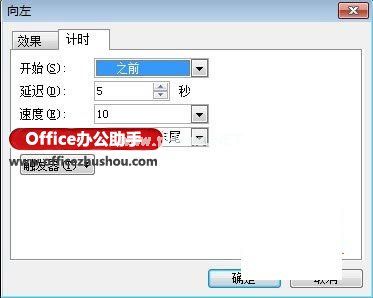
11、播放调试,这样才能达到最好的效果,同时拍出两个一模一样的片子,结合同样的画面,同样的道理。
本文已收录于:WPS演示课件制作教程。
更多相关阅读。
利用WPS演示的主控功能,实现幻灯片的背景设置。
解决WPS演示中换页黑屏和鼠标点击问题的方法。
利用WPS演示设计游戏课件的方法。
将WPS演示文稿转换为文档格式文件的方法。
WPS演示中关闭音视频文件中声音的方法。
版权声明:WPS演示电影循环播放的制作方法是由宝哥软件园云端程序自动收集整理而来。如果本文侵犯了你的权益,请联系本站底部QQ或者邮箱删除。

















